相信有非常注重隐私的win8用户经常会清理电脑的使用痕迹,特别是使用公用电脑的时候。可有的深度技术ghost win8系统的用户发现,打开计算机窗口后发现左侧有最近访问的位置的
相信有非常注重隐私的win8用户经常会清理电脑的使用痕迹,特别是使用公用电脑的时候。可有的深度技术ghost win8系统的用户发现,打开计算机窗口后发现左侧有最近访问的位置的选项,可以看到计算机的操作记录,那么在win8怎么删除最近访问位置呢?下面由小编跟大家介绍win8清除最近访问位置的方法。
清除最近访问位置:
1、进入计算机后在任意目录下点击左上角的“文件”;
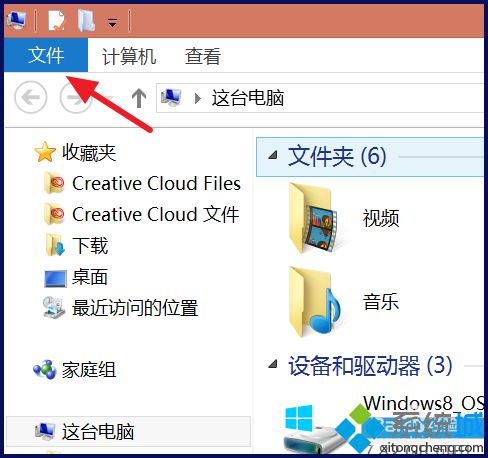
2、打开菜单后,点击“删除历史记录--最近访问的位置列表”;
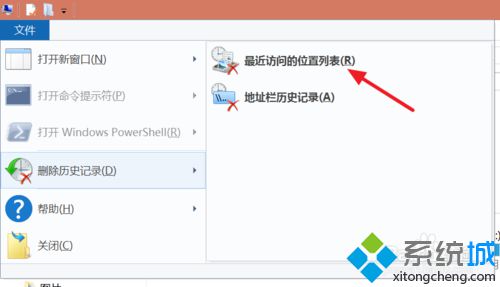
隐藏最近访问位置方法:
1、如果想隐藏最近访问位置的选项的,右击任务栏打开菜单,选择“属性”;
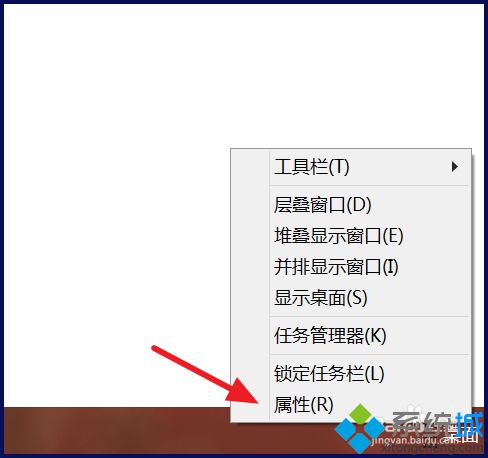
2、进入“任务栏和导航属性”窗口后,切换到“跳转列表”,将“在跳转列表中存储并显示最近打开的项目”的勾选取消,点击“确定”即可。
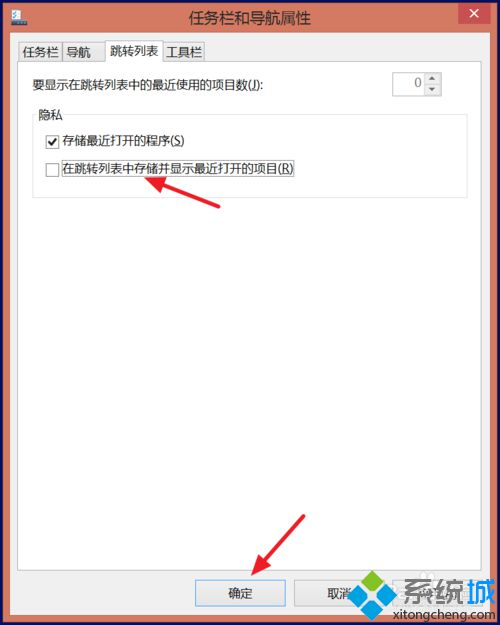
以上就是win8清除最近访问位置的方法的所有内容了,按照上述方法删除最近访问位置记录后,如果不想显示“最近访问位置”可以按照第二个方法将其隐藏。
相关教程:xp最近的文档win7最近使用的文档win7 最近访问的位置xp最近访问的位置xp最近打开的文档